면책 조항: 이 사이트의 일부 페이지에는 제휴 링크가 포함될 수 있습니다. 이것은 어떤 식으로든 편집에 영향을 미치지 않습니다.
인터넷을 통한 스트리밍 비디오는 TV 프로그램과 영화를 시청하는 가장 인기 있는 방법 중 하나가 되었습니다. 그럼에도 불구하고 이 기술의 등장으로 '현재 위치에서 사용할 수 없는 콘텐츠'라는 이상하고 혼란스러운 오류 메시지가 가끔 표시되는 경우도 있습니다. 이 메시지는 무엇을 의미하며 이에 대해 무엇을 할 수 있습니까?

좋은 소식은 컴퓨터, 인터넷 연결 또는 스트리밍 서비스에 문제가 없다는 것입니다. 이 메시지는 모든 것이 예상대로 작동하고 있음을 나타냅니다. 그런데 왜 오류 메시지가 뜨나요? 스트림의 사용 불가 여부는 일반적으로 위치 권한에 의해 결정되지만 다른 가능성도 있습니다.
Google은 이제 JPG 사진으로 변환했습니다.
내 위치에서 사용할 수 없는 Netflix 스트림을 수정하는 방법(Netflix 오류 코드 22004)
사용할 수 없는 콘텐츠는 거의 항상 한 가지로 귀결됩니다. 바로 콘텐츠 라이선스입니다. 영화 스튜디오나 제작사에서 영화나 TV 프로그램을 만들면 해당 콘텐츠에 대한 권리를 소유합니다. 대부분의 스튜디오는 이러한 모든 권리를 동일한 구매자에게 한 번에 판매하는 경우가 거의 없습니다. 대신에 그들은 다음을 선호합니다. 해당 라이선스를 국가별 또는 지역별로 판매 . 그 이유는 간단합니다. 그들은 일반적으로 여러 미디어 제공자에게 라이센스 권한을 분할하면 콘텐츠에 대해 더 많은 돈을 얻습니다.
TV 채널과 같은 콘텐츠 배포자 또는 다음과 같은 스트리밍 서비스 넷플릭스 대폭 할인된 가격으로 하나의 라이선스를 구입하는 것을 선호합니다. 대조적으로, 스튜디오는 더 작은 것을 제공자에게 많이 판매하고 더 많은 수익을 올릴 것입니다. 해당 지역에서 라이선스가 부여되지 않은 프로그램을 스트리밍하려고 하면 오류가 표시됩니다.
라이센스 문제는 Netflix, Amazon, Google, Disney 또는 Hulu의 잘못이 아닙니다. Netflix는 뉴질랜드에서 'Avengers: Infinity Wars'를 보여주고 싶어합니다. 하지만 해당 위치에서 동영상을 제공하는 것은 법적으로 허용되지 않습니다. 세계의 많은 부분이 발전하고 세계화를 수용했지만 창조 산업은 그렇지 않았습니다.
네트워크와 영화 스튜디오는 콘텐츠 통제에 확고한 입장을 유지하여 스트리밍 플랫폼이 지리적 제한을 유지하도록 합니다. 또한 특정 국가는 다양한 이유로 해당 위치의 특정 미디어를 차단하여 액세스할 수 없는 스트림을 만들 수 있습니다.
한정 특가: 3개월 무료! ExpressVPN을 이용하세요. 안전하고 스트리밍 친화적입니다.스튜디오는 Netflix의 다른 스트리밍 제공업체에 글로벌 라이선스를 판매하는 대신 각 지역과 라이선스 권리를 협상합니다. 미국 이외의 각 지역에서 사용할 수 있는 콘텐츠 유형에는 상당한 차이가 있습니다. 예를 들어, Netflix의 미국 버전은 라이브러리에 6,000개 이상의 타이틀이 있을 수 있지만 영국 버전은 약 4,000개의 타이틀만 있을 수 있습니다.

Netflix에서 제한된 콘텐츠를 시청할 수 있도록 위치를 우회하려면 Netflix가 사용자가 승인된 지역에 있다고 생각하도록 속이는 방식으로 IP 주소를 변경해야 합니다. 기술이 발전하고 있지만 VPN(가상 사설망)이 확실한 방법 중 하나이지만 Netflix에서 VPN을 감지하고 차단할 수 있습니다. 프록시를 사용할 수도 있지만 프록시 공급자가 정기적으로 IP(인터넷 프로토콜) 주소를 변경하더라도 대부분은 발견되고 차단됩니다. 널리 사용되는 VPN 중 하나는 익스프레스VPN . Netflix와 매우 잘 작동하는 것으로 알려져 있습니다.
Hulu에서 사용할 수 없는 표시를 수정하는 방법
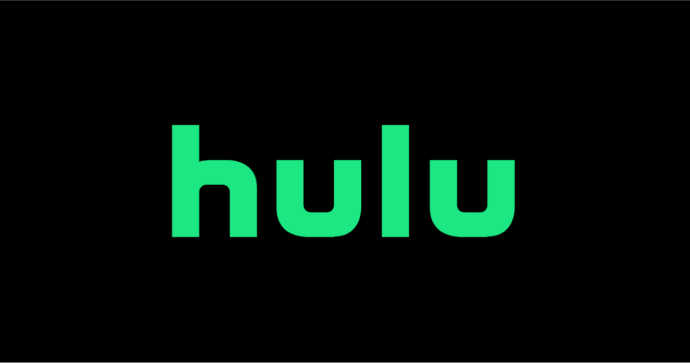
Hulu와 같은 스트리밍 서비스를 사용하는 경우 볼 수 있는 타이틀을 어떻게 알 수 있습니까? 지금은 비교적 쉬운 작업입니다. Hulu는 주로 미국 서비스이지만 일본으로 조금 확장되었습니다.
어쨌든 Hulu에 로그인하면 계정을 확인하여 서비스 수준을 확인하고 현재 위치를 식별하기 위해 IP 주소를 확인합니다.
IP 주소 범위에는 지리적 링크가 있으므로 미국의 IP 주소 범위는 EU, 영국 또는 호주에서 사용할 수 있는 범위와 다릅니다. 해당 국가에서는 기본적으로 Hulu에 액세스할 수 없습니다. 미국 서버용으로 설정된 VPN 또는 프록시를 사용해야 합니다. 그런 다음 Hulu는 사용자의 위치를 서비스에 표시할 콘텐츠를 알려주는 라이선스 데이터베이스와 비교합니다. 지리적 위치 제어는 상대적으로 복잡하지 않은 시스템이지만 작동합니다. 늘 그렇듯이 손해를 보는 것은 소비자입니다.
Mac에서 TV를 발사하도록 캐스팅
제한된 콘텐츠를 볼 수 있는 유일한 방법 훌루 Hulu가 승인된 국가에 있다고 생각하게 만드는 것입니다. 이 조작은 VPN 또는 프록시가 필요한 곳입니다. 무료 VPN을 사용하거나 유료 VPN을 사용하여 제한 없이 성능을 높일 수 있습니다. 이 예에서는 Express VPN을 사용합니다. 자세한 내용은 아래에 있습니다.
온라인에서 지역을 숨기는 방법
스트리밍 서비스에서 IP 주소를 확인하여 현재 위치를 확인하는 경우 위의 Hulu 및 Netflix에 대해 간략히 언급한 것처럼 보고 싶은 콘텐츠의 영역에 있는 것처럼 보이게 하는 IP 주소를 획득해야 합니다. 미국은 가장 광범위한 타이틀을 보유하고 있습니다. 대부분의 라이선스 보유자가 미국에 기반을 두고 있으며 미국에서도 라이선스 판매 활동을 시작하기 때문입니다. 다음은 유럽입니다. 호주와 태평양 국가들은 일반적으로 뒤처지고 나머지 세계는 참을성 있게 기다리거나 어떤 상황에서는 그다지 참을성 없이 기다립니다. 위치를 숨기고 IP 주소를 변경하는 방법에는 두 가지가 있습니다.
프록시를 사용하여 IP 주소 변경
프록시는 IP 주소가 실제와 다르다고 프로그램을 속이는 전용 서버입니다. , 창작의 자유를 허용하지 않는 정권을 피하는 데 도움이 됩니다. 보안 목적 및 파일 공유에도 유용합니다. 하지만, 그들은 비디오 스트리밍에 그다지 실용적이지 않습니다 , 스트리밍 미디어 공급자는 프록시에 대해 알고 대부분을 적극적으로 차단합니다. 또한 프록시는 느리고 안전하지 않습니다. 새로운 프록시가 정기적으로 생성되지만 새로운 비디오 스트리밍 프록시의 수명은 매우 짧습니다. 대부분의 경우 스트리밍 제공업체가 이 콘테스트에서 우위를 점하고 있습니다.
VPN을 사용하여 IP 주소 변경
다른 옵션은 VPN . VPN은 유익한 기술입니다. 영국의 '오만과 편견'을 미국에서 볼 수 있을 뿐만 아니라 인터넷 활동에 대한 기밀성을 보호할 수 있기 때문입니다. 당신이 비난받을 일이 없고 숨길 것이 없더라도 제3자가 당신이 온라인에서 하는 모든 일을 추적할 수 있어야 한다는 의미는 아니며 좋은 VPN은 당신의 프라이버시를 유지하는 데 도움이 됩니다.
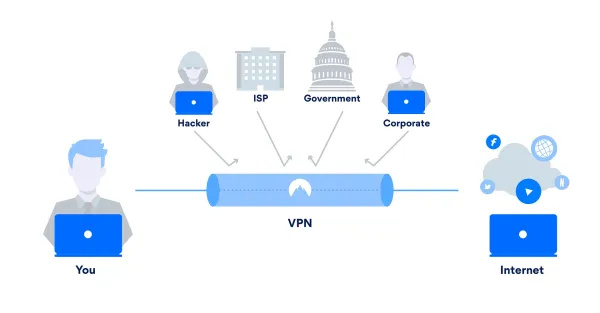
VPN이 스트리밍 서비스를 위해 갖추어야 할 상위 5가지 기능
고품질 VPN에는 특히 Netflix, Hulu, 디즈니+ , 아마존 파이어, 크롬캐스트 , 그리고 더.
기능 #1: 로깅이 발생하지 않도록 합니다.
로깅 없음은 VPN 공급자가 사용자의 활동 로그를 보관하지 않음을 의미합니다. 그들이 법원 명령이나 소환장을 받더라도 귀하가 한 일에 대한 기록이 없기 때문에 귀하가 온라인에서 무엇을 하는지 법원에 알릴 방법이 없습니다. 이 시나리오는 활동 로깅을 참조합니다. 다른 유형의 로그인 '연결 로깅'은 일반적으로 활성화되지만 문제 해결 및 품질을 돕기 위한 용도로만 사용됩니다. 식별 가능한 데이터는 연결 로그에 포함되지 않습니다.
기능 #2: 여러 대상 VPN 서버 찾기
지역 차단을 우회하려면 필요한 지역에 대상 VPN 서버가 필요합니다. 예를 들어 유럽이나 호주의 모든 Netflix 타이틀에 액세스하려면 가능한 가장 광범위한 콘텐츠 범위에 액세스할 수 있는 여러 미국 IP 주소가 있는 서비스를 원할 것입니다.
기능 #3: VPN은 좋은 암호화 수준을 가져야 합니다.
암호화는 구독료를 지불하는 스트리밍 콘텐츠에 액세스하는 데 특별히 중요하지는 않지만 모든 브라우징 활동에 대한 추가 이점입니다. 귀하의 연결을 보는 사람은 귀하가 무엇을 하고 있는지 또는 어디로 가는지 볼 수 없습니다. 허용되는 암호화 프로토콜에는 OpenVPN 및 WPA-2가 포함되지만 더 많은 옵션을 사용할 수 있습니다.
기능 #4: VPN은 Netflix 또는 기타 스트리밍 앱과 함께 작동해야 합니다.
Netflix 및 기타 스트리밍 서비스는 VPN과 열심히 싸우고 있습니다. 그들은 라이센스 보유자에 의해 그렇게하도록 강요받습니다. Netflix를 사용하지 않더라도 앱과 잘 작동하는 VPN 제공업체를 선택하는 것이 현명합니다. VPN 서비스는 Netflix의 잠재적인 문제를 알고 있습니다. 따라서 차단되지 않도록 IP 주소를 적극적으로 변경합니다. 일부 VPN은 특히 스트리밍 앱 작업을 언급하는데, 이는 더 잘 어울립니다.
기능 #5: 좋은 VPN에는 정기적인 업데이트가 포함되어야 합니다.
위에서 언급했듯이 정기적인 업데이트는 VPN 클라이언트, 프로토콜, 암호화 방법 및 IP 주소 범위를 참조합니다. 버그와 약점이 발견되면 양질의 VPN 제공업체가 즉시 수정하여 사용자를 안전하게 보호합니다. 모든 공급자가 이 작업을 수행하는 것은 아니므로 이를 수행하는 공급자를 찾으십시오. 업데이트 빈도는 공급자가 사용자를 평가하는 방법을 나타내며 제품의 다른 부분에도 반영됩니다.
우리의 추천: 익스프레스VPN 
제한된 스트리밍 콘텐츠를 시청하기 위해 Firestick에서 VPN을 사용하는 방법
그만큼 ExpressVPN 앱은 모든 버전의 Fire TV 및 2세대 이상의 Firestick과 호환됩니다. . 이 앱을 사용하면 Netflix 및 기타 스트리밍 소스에서 VPN을 사용하여 실제 위치를 숨길 수 있으므로 '사용할 수 없는 콘텐츠' 문제를 해결할 수 있습니다.
또한 Amazon Prime 계정이 VPN에서 지정한 국가로 설정되어 있는지 확인해야 합니다. Fire TV 장치에 Express VPN을 설치하는 방법은 다음과 같습니다.
- Amazon Appstore를 사용하여 ExpressVPN을 다운로드하세요.
- Fire TV 장치에서 검색 옵션으로 이동하여 'expressvpn'을 입력한 다음 목록에서 선택합니다.
- '다운로드'를 선택합니다.
- 설치가 완료되면 '열기'를 선택합니다.
- '로그인' 버튼을 선택하고 ExpressVPN 로그인 자격 증명을 입력하거나 새 계정을 등록하세요.
- 로그인 정보를 입력한 경우 '로그인'을 선택합니다.
- 익명 정보를 공유하기 위한 창이 나타납니다. 서비스를 개선하고 버그를 식별할 수 있도록 '확인'을 선택하는 것이 가장 좋습니다. 데이터는 충돌 보고서, 속도 테스트, 진단 및 연결 상태에만 사용됩니다.
- 새 창에서 계속하려면 '확인'을 선택하십시오. 이 창은 장치가 앱 구성 권한을 요청한다는 사실만 알려줍니다.
- VPN 연결을 설정하는 Firestick '연결 요청' 창이 나타나면 '확인'을 선택합니다.
- 앱에서 '전원' 버튼을 클릭하여 VPN을 시작합니다.
- VPN 서버의 위치를 변경하려면 기본 국가 오른쪽에 있는 '점 3개' 아이콘을 선택하세요.
- 현재 영국에 머무르고 있는 경우 미국 서버와 같이 스트리밍 미디어를 재생할 수 있는 적절한 위치를 선택합니다.
- ExpressVPN은 자동으로 연결되고 연결된 메시지를 표시합니다.
- Netflix 또는 기타 스트리밍 플랫폼을 시작하면 새 위치의 앱 버전을 받아야 합니다.
- ExpressVPN 연결을 해제하려면 앱으로 돌아가서 '전원' 버튼을 다시 클릭하세요. Firestick의 서버 구성이 정상으로 돌아갑니다.
Roku에서 VPN을 사용하여 콘텐츠를 사용할 수 없는 문제를 방지하는 방법
안타깝게도 Roku 기기는 기본적으로 VPN을 지원하지 않습니다. 다른 기기를 사용할 수 있다면 Roku에 ExpressVPN을 설치하는 데 필요한 복잡성으로 인해 적극 권장됩니다.
기본적으로 라우터에서 ExpressVPN 펌웨어를 사용하여 VPN 기능을 추가해야 하며, 이는 잠재적으로 네트워크 또는 일부 장치에 문제를 일으킬 수 있습니다. 보조 라우터가 있는 경우 원본을 그대로 유지하면서 보조 라우터를 사용하는 것이 좋습니다.
어쨌든 라우터용 ExpressVPN 앱을 사용해야 합니다.
마지막으로 처음 두 옵션이 라우터와 호환되지 않는 경우 최후의 수단으로만 Windows 10 또는 Mac PC에 가상 VPN 라우터를 설정해야 합니다.
VPN을 사용하여 휴대폰/태블릿에서 제한된 Neflix, Hulu 등을 시청하는 방법
Android 및 iOS 기기는 아마도 사용하기 가장 쉬운 기기일 것입니다. 익스프레스VPN . Google Play 및 IOS Store에서 설치를 처리합니다. 실행하고 몇 가지 항목을 탭하기만 하면 됩니다.
Android 기기에 VPN 설치
익스프레스VPN 웹 사이트로 이동하여 등록, 구독 및 앱의 APK 파일 다운로드에 대한 지침을 제공합니다. 그러나 가장 쉬운 방법은 Google Play에서 설치하는 것입니다.
그들이 당신을 APK 설치로 안내하는 가장 큰 이유는 특히 Play 스토어가 업데이트를 받는 데 시간이 걸리기 때문에 절대적인 최신 버전을 얻기 위한 것입니다.
APK 옵션을 사용하려면 아래의 모든 단계를 따르되 Google Play 정보를 제외하고 먼저 웹 사이트로 이동하십시오. Google Play 스토어를 사용하여 Android에서 ExpressVPN을 설치하고 사용하는 방법은 다음과 같습니다.
삼성 TV에서 자막을 끄는 방법
- Google Play 스토어를 열고 검색창에 액세스합니다. 유형 '익스프레스vpn' 검색 필드에 입력하여 결과 목록을 가져옵니다.
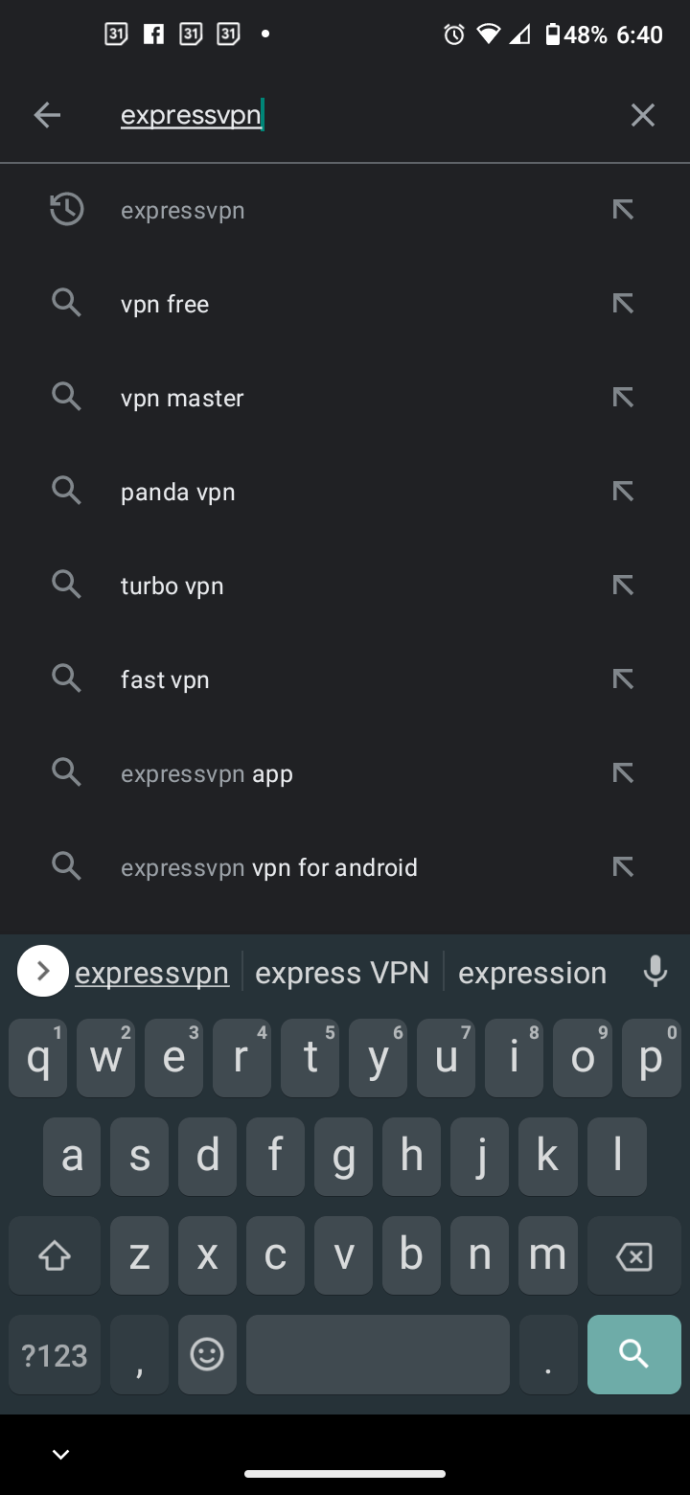
- 탭 '익스프레스VPN' 목록에서 앱 페이지를 열거나 '설치하다' Google이 자동으로 상단에 앱을 나열하는 경우.
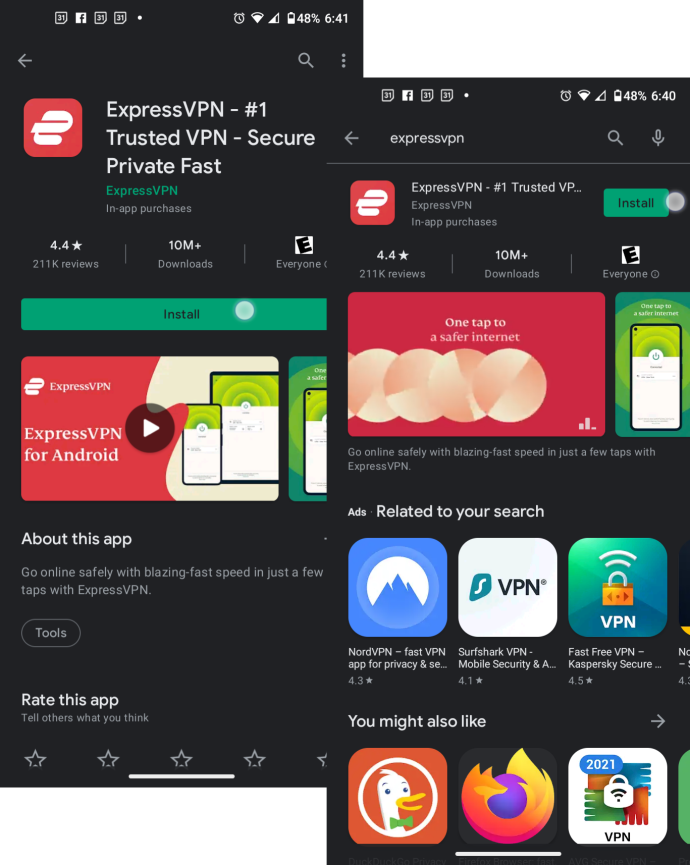
- 선택하다 '설치하다' 아직 설치하지 않은 경우 기기에서 ExpressVPN을 다운로드하고 설치하세요.
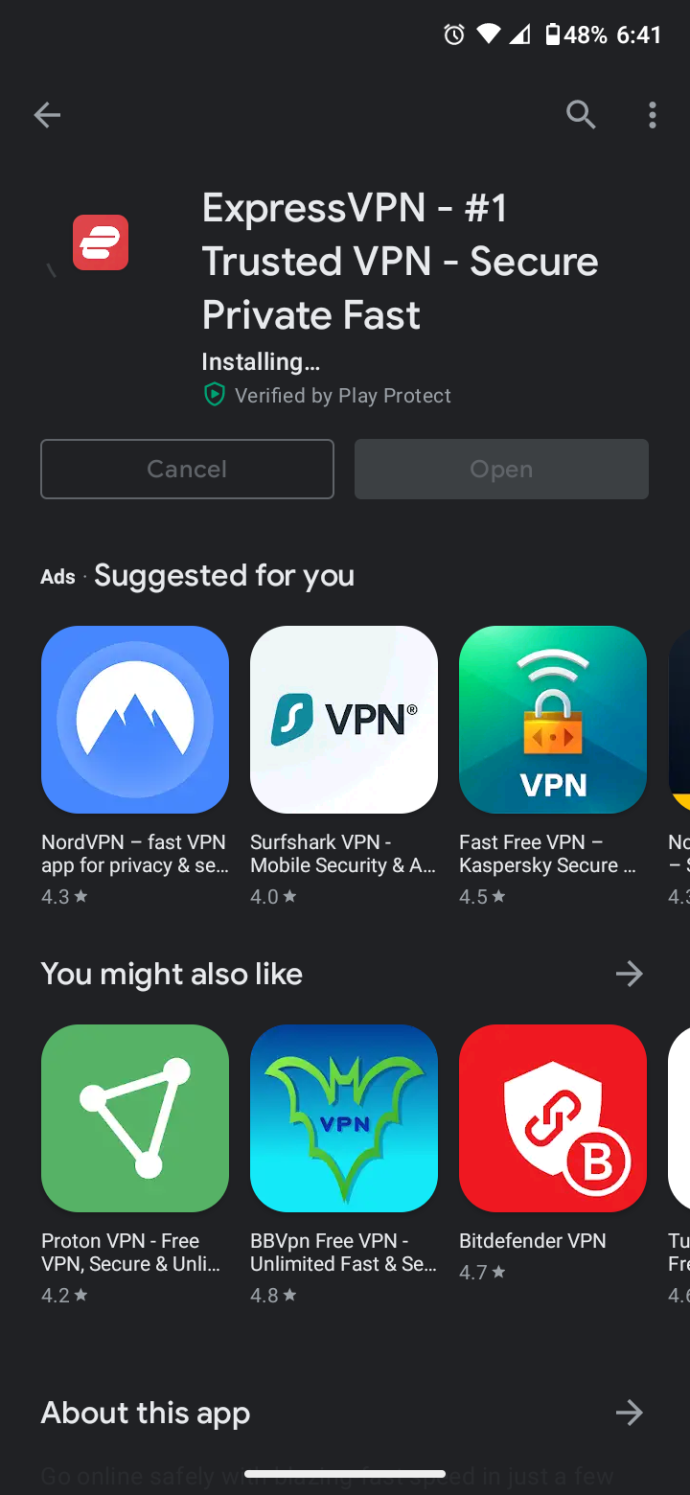
- 탭 '열려 있는' ExpressVPN을 시작합니다.
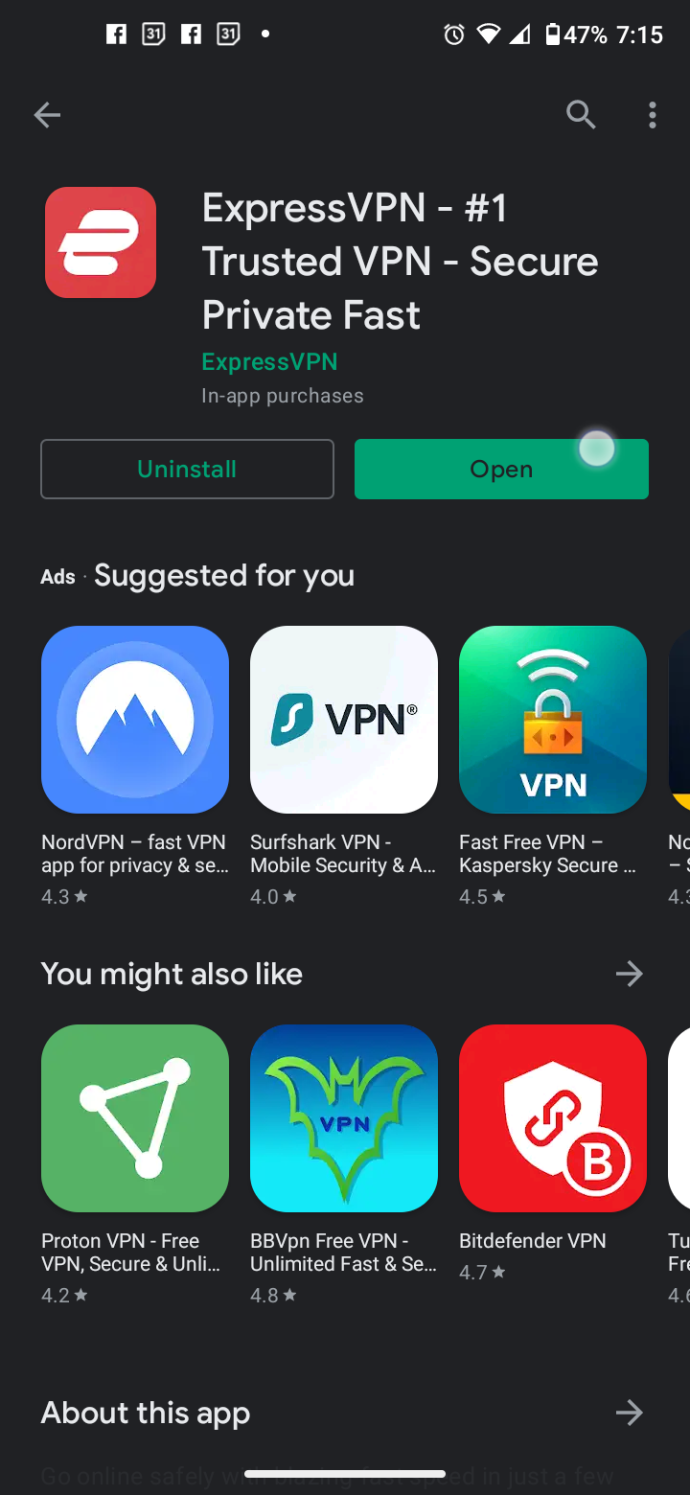
- '선택하다 '로그인' 이미 구독했거나 선택한 경우 '7일 무료 평가판을 시작하세요.' Android 11(최소한)에서는 로그인 페이지가 이 튜토리얼의 스크린샷을 찍지 못하도록 차단되었습니다.
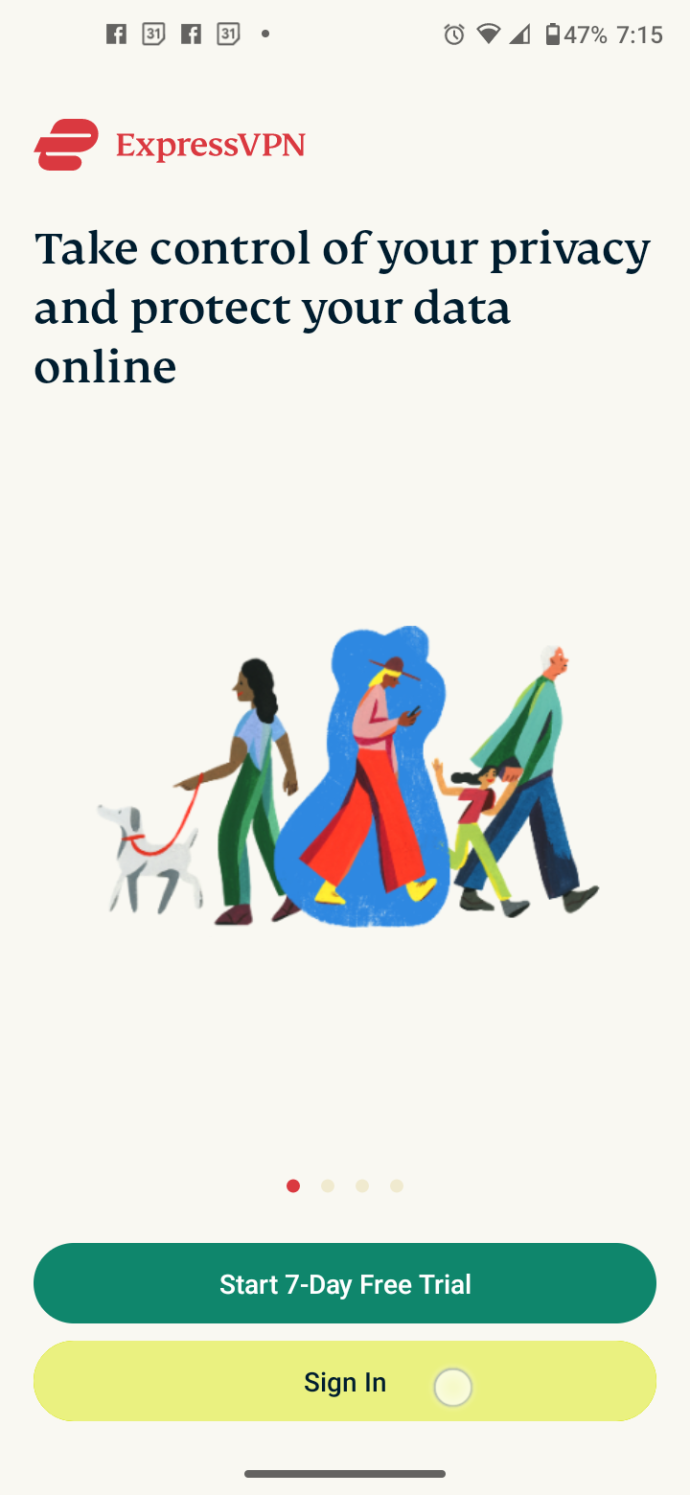
- ExpressVPN이 실행되면 '전원' 아이콘을 탭하여 VPN 서비스를 활성화하세요.
- 새 화면에서 ExpressVPN은 익명 정보 공유에 대한 승인을 요청합니다. '확인'을 선택하는 것이 가장 좋지만 결정할 수 있습니다. 권한을 허용하면 ExpressVPN이 서비스를 개선하고 버그를 식별하는 데 도움이 되며 충돌 보고서, 속도 테스트, 진단 및 연결 상태에만 사용합니다.
- 장치가 앱 구성 권한을 요청함을 알리는 새 창이 나타납니다. 계속하려면 '확인'을 누릅니다.
- '연결 요청' 창이 나타나면 '확인'을 한 번 더 선택하면 Android가 VPN 설정을 시작합니다.
- 설정이 완료되면 '힘' 앱에서 버튼을 눌러 ExpressVPN을 시작하세요.
- 선택 '세 점' VPN 서버의 위치를 변경하려면 기본 국가 오른쪽에 있는 아이콘을 클릭하세요.
- 현재 영국에 있는 경우 미국 서버를 선택하는 것과 같이 스트리밍 미디어를 재생할 수 있는 적절한 위치를 선택합니다.
- ExpressVPN은 자동으로 서버에 연결하고 연결된 메시지를 표시합니다.
- Netflix 또는 기타 스트리밍 플랫폼을 시작하면 새 서버 위치의 앱 버전을 받아야 합니다.
- ExpressVPN 연결을 해제하려면 앱으로 돌아가서 '전원' 아이콘 버튼을 다시 클릭하세요. Firestick의 서버 구성이 정상으로 돌아갑니다.
iOS 기기에 VPN 설치
iOS에 ExpressVPN을 설치하는 경우 앱에 다음이 필요합니다. 활성 VPN 구독 및 iOS 12 이상. 구형 iOS 기기를 사용 중인 경우 ExpressVPN을 사용할 수 없습니다. iOS 12+ 기기에 ExpressVPN을 설치하는 방법은 다음과 같습니다.
- 로 이동 ExpressVPN 주문 페이지 그리고 구독.
- iOS Store를 방문하여 다음을 검색하십시오. '익스프레스vpn.'
- 선택하다 '익스프레스VPN' 검색 결과에서.
- iPhone, iPad 또는 iPod에 앱을 다운로드하여 설치합니다.
- 아직 열려 있지 않은 경우 앱을 실행합니다.
- 을 누릅니다 '로그인' 버튼을 누르십시오.
- 로그인 자격 증명을 입력하고 선택 “로그인하세요.”
- ExpressVPN이 귀하의 개인 정보를 보호하는 방법을 보여주는 화면이 나타나고 앱이 수집하는 내용이 표시됩니다. 선택하다 '동의하고 계속' 유일한 옵션입니다.
- 새로운 'Set Up Your VPN(VPN 설정)' 화면에서 장치가 구성을 완료하기 위해 권한을 요청할 것임을 알려줍니다. 탭 '계속하다.'
- VPN 구성을 추가할 권한을 요청하는 팝업이 표시됩니다. 선택하다 '허용하다.'
- 당신의 '아이폰 암호' 또는 사용 '터치아이디' 설정에 따라.
- '알림' 화면에서 ExpressVPN은 장치가 알림 수신 권한을 요청할 것임을 알려줍니다. 선택하다 '좋아요' 또는 '고맙지 만 사양 할게.' 알림 허용은 상태 알림에만 사용됩니다.
- iOS 기기에 'ExpressVPN이 알림을 보내려고 합니다.'라는 알림이 표시됩니다. 선택하다 '허용하다' 또는 '허락하지마.'
- 충돌 보고서, 속도 테스트, 사용성 진단 및 연결 시도 성공을 공유할 수 있는 권한을 요청하는 새 화면이 나타납니다. 선택하다 '좋아요' 또는 '고맙지 만 사양 할게.' '확인'은 ExpressVPN 개선에 도움이 되도록 제안되었으며 언제든지 변경할 수 있습니다.
- 를 탭하세요 '힘' ExpressVPN을 켜려면 아이콘을 클릭하세요. 현재 아이콘은 '연결되지 않음'으로 표시됩니다.
- 선택 “모든 위치” 탭을 누르고 위치를 선택합니다. 예를 들어 현재 영국에 있는 동안 미국 Netflix 앱이나 웹사이트를 사용하려면 '미국'을 선택하세요.
- 이제 앱의 '전원' 아이콘이 '연결됨'으로 표시됩니다.
- 연결을 끊으려면 '힘' 아이콘을 한 번 더 클릭합니다.
사용 가능한 VPN 서비스에 대한 자세한 내용은 다음 기사를 확인하세요. 2023년 최고의 VPN 서비스 . 보시다시피 VPN은 다른 국가 또는 지역에서 Netflix를 시청하고 다른 스트리밍 서비스와 함께 사용할 수 있는 최고의 옵션입니다. 물론 프록시가 작동할 수 있지만 대부분의 스트리밍 서비스가 대부분을 캡처하여 '현재 위치에서 사용할 수 없는 콘텐츠' 또는 유사한 오류가 발생합니다.









